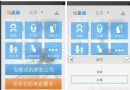iPhone來短信不能震動提醒怎麼辦?
最近有小伙伴在詢問小編,為什麼自己的iPhone調了靜音?其他消息通知以及來電都有振動提醒,可是短消息來的時候,總是沒有振動,而且設置裡面都已經開啟了振動提醒狀態。其實,原因在於他們沒有針對短信一欄的聲音提醒設置為振動,而這個設置也確實隱蔽了一些,一般iPhone新手都會忽略了。同時,除了可以調回振動提醒,還可以自己DIY制作設計振動的次數以及振動時間的長短,完全可以自己制作一個個性化的振動模式。

短信振動提醒:
1、在iPhone主屏幕上打開設置圖標,進入下一步

2、在打開的iPhone設置頁面中,往下翻頁,找到聲音欄目,進行打開
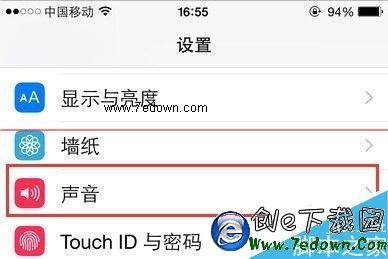
3、進入iPhone的聲音設置頁面,在振動欄目下,響鈴模式振動以及靜音模式振動兩個方式一般大家都知道會進行開啟,可是單單這裡進行設置還不夠,必須對每個專欄進行單獨的設置,比如短信
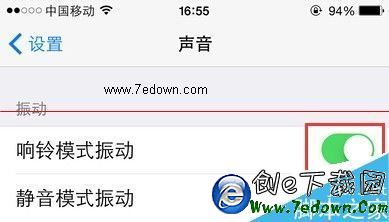
4、我們在聲音設置頁面,繼續往下翻頁,找到短信鈴聲,點擊打開
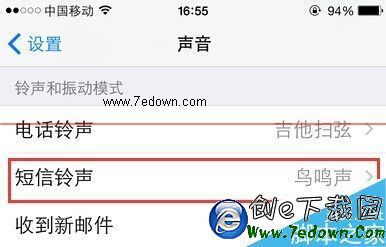
5、這時,進入短信鈴聲的設置頁面,可以看到這裡的振動模式顯示無,表示新消息來了,也不會進行振動提醒,我們點擊打開
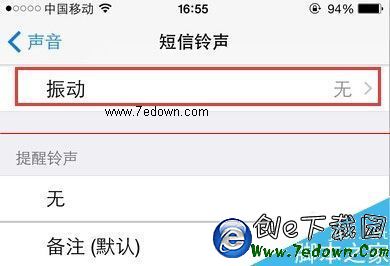
6、進入短信的振動設置頁面,我們可以在標准模式下,選擇系統自帶的振動方式即可,以後新短信來了,就會有振動提醒了
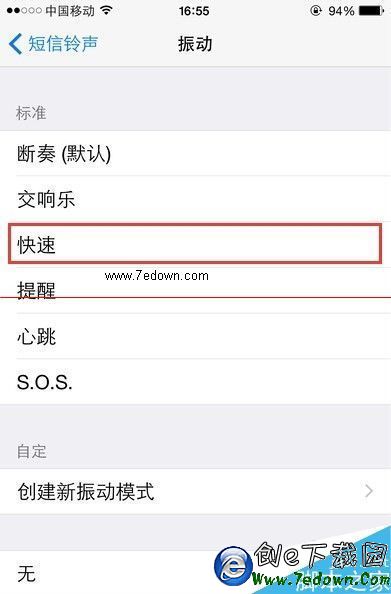
自定義振動模式:
1、當然,我們除了系統自帶的振動方式之外,還可以點擊新創建振動模式選項,自己DIY振動的次數以及振動時間的長短
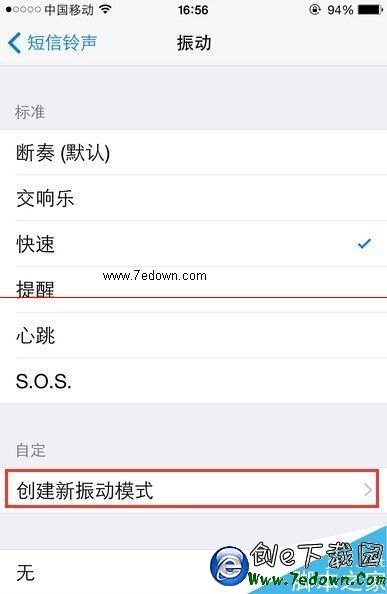
2、進入新建振動模式設置頁面,屏幕顯示輕按屏幕來創建振動模式,我們用手指輕輕按一下屏幕就振動一下,長按住就長振動,振動的時間長短也是根據觸碰屏幕時間的長短來決定,當我們不想提醒時間間隔太長,可以點擊右下角的停止進行振動時間的控制
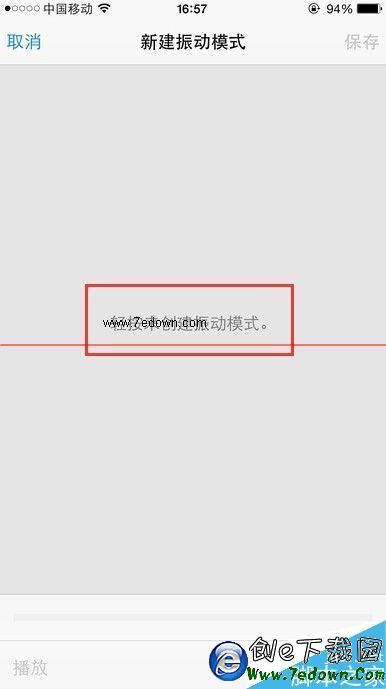
3、創建完成之後,我們可以點擊左下角的播放來感受所設置的振動模式是否滿意,不滿意可以取消重新創建,滿意的話直接點擊右上角的保存按鈕
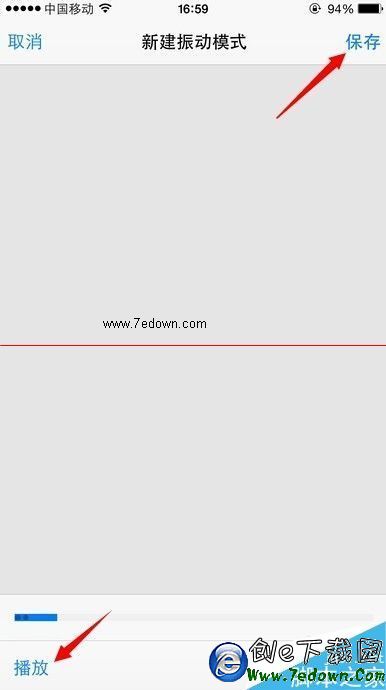
4、這時,我們可以根據自己的情況對該振動進行一個命名,完成之後點擊保存按鈕
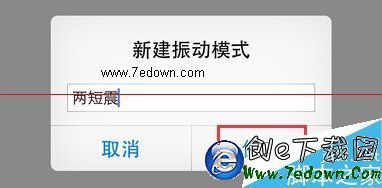
5、返回原來的短信振動設置頁面,我們就可以直接選擇這個DIY的振動模式了,顯得更加個性獨特
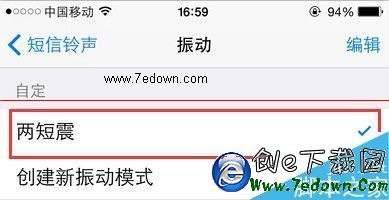
- iOS獲得以後裝備型號等信息(全)包括iPhone7和iPhone7P
- xcode8提交ipa掉敗沒法構建版本成績的處理計劃
- Objective-C 代碼與Javascript 代碼互相挪用實例
- iOS開辟之UIPickerView完成城市選擇器的步調詳解
- iPhone/iPad開辟經由過程LocalNotification完成iOS准時當地推送功效
- iOS法式開辟之應用PlaceholderImageView完成優雅的圖片加載後果
- iOS Runntime 靜態添加類辦法並挪用-class_addMethod
- iOS開辟之用javascript挪用oc辦法而非url
- iOS App中挪用iPhone各類感應器的辦法總結
- 實例講授iOS中的UIPageViewController翻頁視圖掌握器
- IOS代碼筆記UIView的placeholder的後果
- iOS中應用JSPatch框架使Objective-C與JavaScript代碼交互
- iOS中治理剪切板的UIPasteboard粘貼板類用法詳解
- iOS App開辟中的UIPageControl分頁控件應用小結
- 詳解iOS App中UIPickerView轉動選擇欄的添加辦法